文章详情页
win10系统关闭自动设置时间功能的方法
浏览:31日期:2023-03-22 15:03:52
win10系统是一款非常实用的操作系统,它拥有非常专业的操作界面,而且还有齐全的功能,可以让用户享受到很棒的电脑操作体验。我们在使用这款操作系统的过程中,可以在电脑桌面的右下角看到日期和时间。这款系统拥有一个自动设置时间功能,可以帮助用户自动设置电脑时间。但是有很多小伙伴不喜欢这个功能,想要将其给关闭掉,却又不知道怎么对其操作。那么接下来小编就给大家详细介绍一下win10系统关闭自动设置时间功能的具体操作方法,有需要的朋友可以看一看并收藏起来。

1.首先打开电脑,我们在电脑桌面的左下角点击开始图标按钮,其上方会出现一个下拉框,在下拉框的左侧点击“设置”选项。
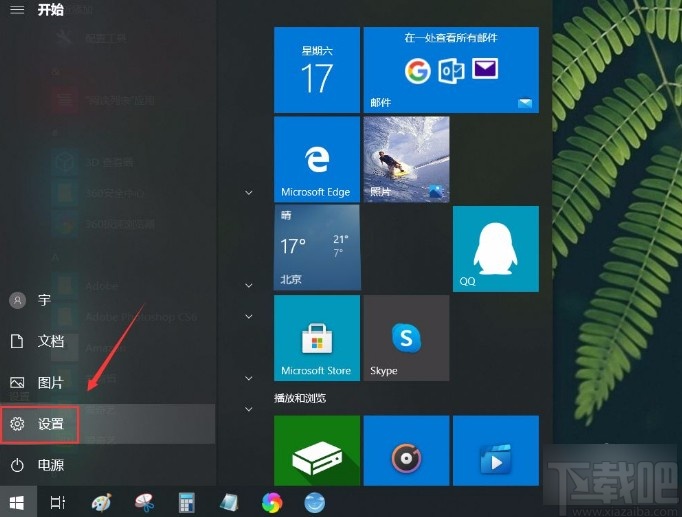
2.然后界面上就会出现一个设置页面,我们在页面上找到“时间和语言”选项,点击它即可进行下一步操作。
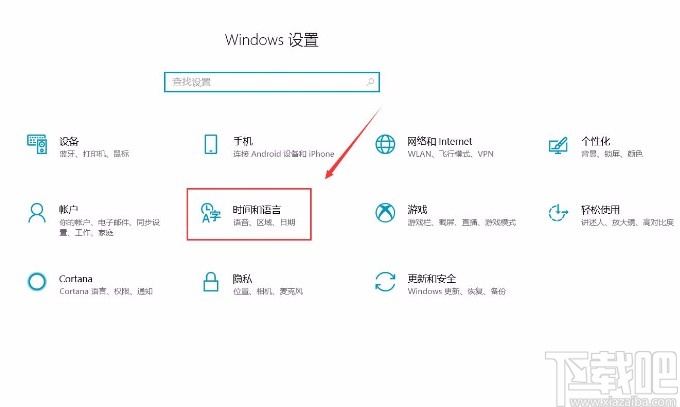
3.接着就会进入到时间和语言页面,我们在页面左侧找到“日期和时间”选项,点击它就可以了。
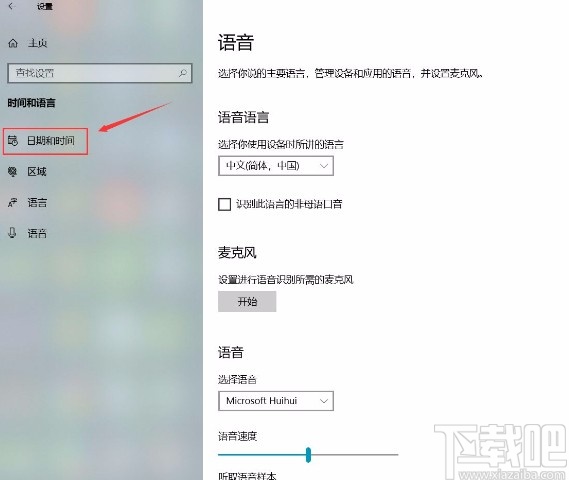
4.然后就会在界面上找到“自动设置时间”选项,我们可以看到该选项下方有一个开关按钮,如下图所示。
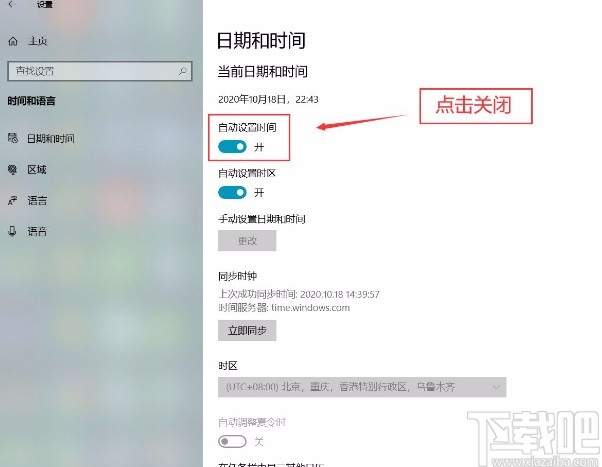
5.最后我们点击“自动设置时间”选项下方的开关按钮将其关闭,如下图所示,这样就成功关闭自动设置时间功能了。
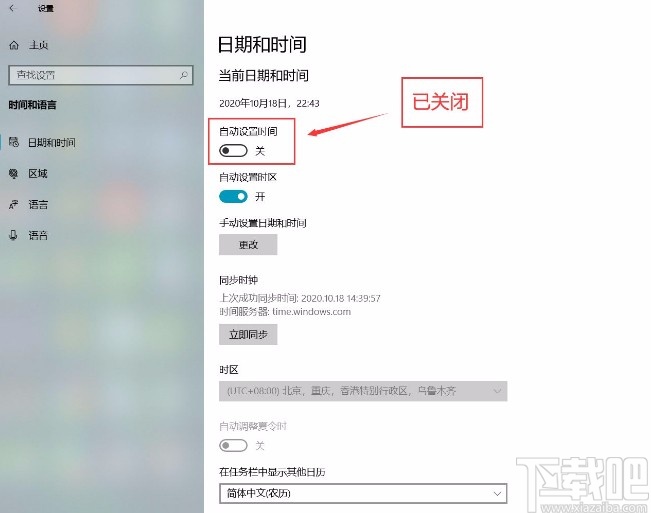
以上就是小编给大家整理的win10系统关闭自动设置时间功能的具体操作方法,方法简单易懂,有需要的朋友可以看一看,希望这篇教程对大家有所帮助。
相关文章:
排行榜

 网公网安备
网公网安备